Пакет 3dsmax 6
Применение размытия движения
Размытие движения (motion blur) - еще один эффект многопроходной визуализации, который создает размытые следы за движущимися объектами.
1. Выделите камеру, показывающую сцену. Эта сцена должна содержать анимированный объект, который передвигается сквозь поле зрения камеры.
2. Активизируйте окно проекции камеры.
3. Передвиньте движок времени так, чтобы движущийся объект оказался в поле зрения камеры.
4. Откройте панель Modify.
5. В группе Multi-Pass Effects установите флажок Enable, а затем выберите команду
Motion Blur (Размытие движения) в выпадающем меню Multi-Pass Effects
(рис. 12.38).
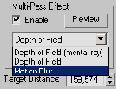
Рис. 12.38
Чтобы осуществить размытие движения, включите Motion Blur (Размытие движения)
6. Щелкните по кнопке Preview. Объект передвинется, как при смене одного кадра. Изображение визуализируется с небольшим размытием движения как на расстоянии, превышающем дистанцию до мишени, так и ближе.
7. Чтобы усилить размытие, увеличьте параметр Duration (Длительность кадра).
8. Настройте параметр Bias (Смещение), чтобы распространить размытие на два предыдущих или два последующих кадра (рис. 12.39).
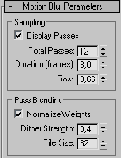
Рис. 12.39. Увеличьте значение
параметров Duration и Bias
9. Чтобы осуществить предварительный просмотр изображения в окне проекции камеры, щелкните по кнопке
Preview (рис. 12.40).
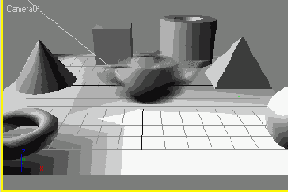
Рис. 12.40. Предварительный просмотр сцены в окне проекции камеры
10. После настройки всех параметров щелкните по кнопке Quick Render, чтобы посмотреть на результат (рис. 12.41).
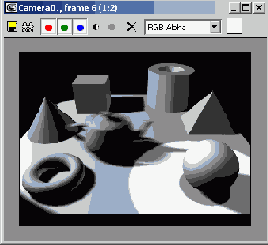
Рис. 12.41. После многопроходной визуализации изображается размытие движения
